Jak opravit iPhone Sync Problémy
Nedávno o tom mnoho uživatelů iPhone informovaloProblémy se synchronizací iPhone, včetně spuštění synchronizační relace se nepodařilo, iPhone, chyba synchronizace iPhone, iTunes nemohou číst obsah iPhone a další. Pokud jste také jedním z uživatelů, kteří čelí stejnému problému, jste na správném místě. Existuje několik metod, které mohou problém snadno vyřešit. Ať už je důvod jakýkoli, v této příručce vám ukážeme, jaké tipy, které můžete použít k vyřešení iPhone, se nevydá synchronizace s problémem iTunes.
- Tip 1: Použijte zdarma TunesCare k opravě problému iPhone nesynchronizujícího
- Tip 2: Aktualizujte na nejnovější iTunes
- Tip 3: Ukončete a znovu spusťte iTunes a proveďte ruční synchronizaci
- Tip 4: Znovu autorizujte iTunes
- Tip 5: Restartujte počítač
- Tip 6: Restartujte zařízení iOS
- Tip 7: Vyzkoušejte opačnou metodu synchronizace: USB nebo Wi-Fi
- Tip 8: Vyzkoušejte jiný port USB a kabel USB
- Tip 9: Vypněte hudební funkce Apple
- Tip 10: Tvrdý Reset zařízení iOS
- Tip 11: Opravte systém iPhone bez ztráty dat
- Tip 12: Reset zařízení (ztráta dat)
Tip 1: Použijte zdarma TunesCare k opravě problému iPhone nesynchronizujícího
První a nejúčinnější nástroj pro opravu iTunesproblém se synchronizací je zdarma pomocí nástroje pro opravu iTunes - Torsors TunesCare. Tento software je určen zejména pro uživatele, kteří čelí chybě synchronizace iTunes (jako je chyba iPhone 14, chyba synchronizace iTunes 54 atd.). Je to profesionální software pro opravu iTunes, který dokáže vyřešit všechny problémy iTunes a synchronizovat problémy pomocí několika kliknutí na tlačítko.
Průvodce, jak vyřešit problémy se synchronizací iTunes pomocí TunesCare:
Krok 1: Stáhněte si a nainstalujte Tenorshare TunesCare ze svého oficiálního webu v počítači. Poté připojte svůj iPhone k počítači pomocí digitálního kabelu a vyberte možnost „Opravit problémy se synchronizací iTunes“.

Krok 2: Poté software začne opravovat vaši knihovnu iTunes. Počkejte několik minut, dokud nebude proces opravy dokončen. Jakmile je hotovo, můžete spustit iTunes a synchronizovat zařízení s iTunes.
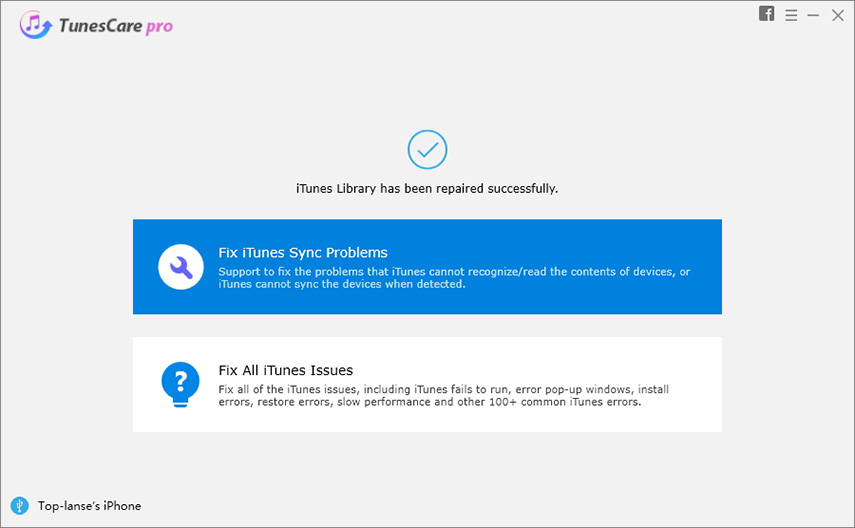
To je vše. Jednoduchými dvěma kliknutími lze vyřešit většinu problémů se synchronizací iPhone. Pokud problém přetrvává, můžete použít pokročilou funkci „Vyřešit všechny problémy iTunes“ a poskytnout iTunes novou instalaci a diagnostiku.

Tip 2: Aktualizujte na nejnovější iTunes
Ujistěte se, že jste svůj iTunes aktualizovali naposlední verze. Obecně se uživatelé potýkají s chybou iTunes kvůli její starší verzi. Navíc, pokud máte nový model iPhone, pak to nemusí fungovat se starší verzí iTunes. Jednoduše aktualizujete iTunes na nejnovější verzi a problémy se vyřeší.
Chcete-li zkontrolovat a aktualizovat iTunes na novou verzi, postupujte takto:
Krok 1: Chcete-li zahájit proces, spusťte v počítači iTunes a přejděte na kartu „Nápověda“. Pokud nenajdete kartu Nápověda, přejděte na kartu „iTunes“.
Krok 2: Poté klikněte zde na „Vyhledat aktualizace“ a pokud jsou aktualizace k dispozici, stáhněte a nainstalujte, abyste problém vyřešili.

Tip 3: Ukončete a znovu spusťte iTunes a proveďte ruční synchronizaci
Další tip, který můžete zkusit opravit synchronizaci iPhoneproblémy je jednoduše ukončit a znovu spustit iTunes a pak se znovu pokusí synchronizovat váš iPhone s iTunes ručně. Někdy tato metoda funguje tak, že vychází z chyby synchronizace iTunes.
Tip 4: Znovu autorizujte iTunes
Pokud synchronizace iTunes selže a tlačítko synchronizace není vůbec přístupné, jednoduše počítač znovu autorizujte pomocí iTunes. Postupujte podle následujících kroků:
Krok 1: Otevřete iTunes a připojte svůj iPhone k počítači pomocí digitálního kabelu.
Krok 2: Poté přejděte na kartu Obchody a poté klepněte na položku Autorizovat tento počítač.

Tip 5: Restartujte počítač
Pokud problémy s synchronizací iTunes nebudou vyřešeny potéaktualizace iTunes, nejjednodušší věc, kterou můžete udělat, je jednoduše restartovat počítač. Po restartování počítače jsou implementovány všechny nedávné změny a to může také vyřešit problém, kterému nyní čelíte.
Tip 6: Restartujte zařízení iOS
Možná je problém v zařízení iOS. V takovém případě se musíte pokusit restartovat váš iPhone, abyste se dostali z problému. Pokud se v zařízení vyskytne softwarový problém, který způsobuje, že se iTunes nesynchronizuje s problémem iPhone, problém se vyřeší jednoduše restartováním zařízení.
Na iPhone 8 nebo novějším:
Stiskněte a podržte tlačítko pro snížení / snížení hlasitosti a boční tlačítkospolečně, dokud nevidíte posuvný vypínač. Poté tažením posuvníku vypněte zařízení. Opět stiskněte a podržte postranní tlačítko a zapněte jej.
V iPhone 7 nebo dřívějším:
Stiskněte a podržte boční nebo horní tlačítko, dokud neuvidíte posuvný vypínač. Poté tažením posuvníku vypněte zařízení. Opět stiskněte a podržte boční nebo horní tlačítko a znovu jej zapněte.

Tip 7: Vyzkoušejte opačnou metodu synchronizace: USB nebo Wi-Fi
Pokud se problém nevyřeší, zkuste to změnitmetoda synchronizace. Pokud pro vás metoda synchronizace USB nefunguje, použijte možnost synchronizace Wi-Fi. Podobně, pokud synchronizace Wi-Fi nefunguje, pokračujte synchronizací USB. Zde jsou kroky, jak změnit způsob synchronizace.
Krok 1: Spusťte iTunes ve vašem systému a poté přejděte na kartu „Shrnutí“ v telefonu.
Krok 2: Poté zaškrtněte možnost „Synchronizovat s tímto iPhone přes Wi-Fi“ synchronizace Wi-Fi.

Tip 8: Vyzkoušejte jiný port USB a kabel USB
Pokud se váš iPhone nesynchronizuje s iTunes, zkuste jiný port a kabel USB. Je možné, že je poškozen port nebo kabel USB, který používáte pro synchronizaci.
Tip 9: Vypněte hudební funkce Apple
Někdy iPhone nevyhraje synchronizaci s iTunes, protožeFunkce hudby Apple ve vašem systému je povolena. Pokud nemůžete synchronizovat hudbu Apple s iTunes s iPhone, pak může dojít k tomu, že tento proces blokuje hudební funkce Apple. V tomto případě je tedy lepší jej vypnout.
Chcete-li to provést v iPhone, přejděte do aplikace pro nastavení iPhone a poté deaktivujte funkci Apple Music. Na iTunes přejděte na Obecné předvolby a zde zrušte zaškrtnutí políčka „Zobrazit Apple Music“.

Tip 10: Tvrdý Reset zařízení iOS
Někdy iTunes nevyřeší synchronizaci s iPhone problém vyřeší jednoduše provedením tvrdého resetu na vašem zařízení iOS.
- Na iPhone 8 nebo novějším: Rychle stiskněte a uvolněte tlačítko pro zvýšení hlasitosti a postupujte stejným způsobem s tlačítkem pro snížení hlasitosti. Poté stiskněte a podržte boční tlačítko, dokud se neobjeví logo Apple.
- V iPhone 7 nebo 7 Plus: Stiskněte a podržte tlačítko pro snížení a snížení hlasitosti, dokud se neobjeví logo Apple.
- U zařízení iPhone 6 nebo starší: Stiskněte a podržte tlačítko napájení a domov, dokud se nezobrazí logo Apple.
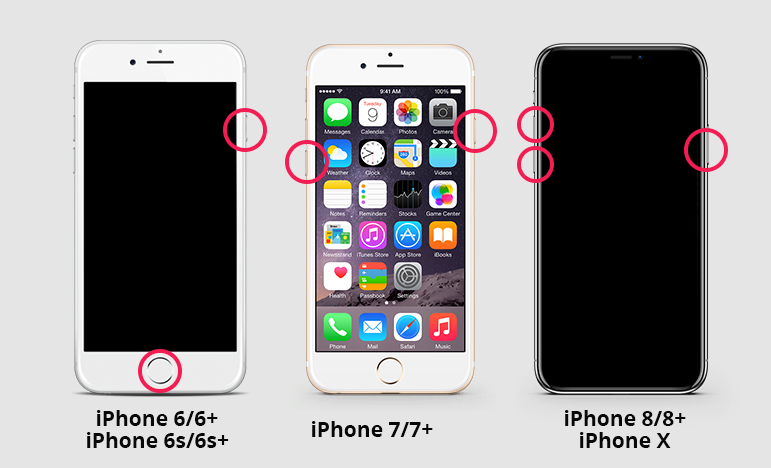
Tip 11: Opravte systém iPhone bez ztráty dat
Vyzkoušeli všechny výše uvedené tipy, ale nepodařilo se opravit iPhoneproblémy se synchronizací? Problém nemusí v iTunes existovat, je to systém iPhone, který má něco špatného. Pokud ano, můžete opravit systém iPhone pomocí Tenorshare ReiBoot. Může pomoci obnovit systém iOS bez ztráty dat a opravit tak, že se iPhone nesynchronizuje s iTunes a mnoho dalších problémů se systémem iOS, jako je černá obrazovka iPhone, iPhone se nezapne, režim obnovení iPhone atd.
Zde je návod, jak opravit systém iOS pomocí ReiBoot:
Krok 1: Navštivte oficiální stránky ReiBoot a stáhněte si nástroj do svého systému. Poté jej nainstalujte a spusťte. Poté připojte zařízení k systému a vyberte „Opravit operační systém“.

Krok 2: Dále klikněte na „Zahájit opravu“ a stáhněte balíček firmwaru doporučený softwarem k vyřešení problému.

Krok 3: Nyní klikněte na tlačítko „Opravit nyní“ a počkejte, až bude proces opravy dokončen a zařízení bude restartováno.

Tip 12: Reset zařízení (ztráta dat)
Posledním tipem, který můžete zkusit opravit synchronizaci iPhone s problémem iTunes, je resetování vašeho iPhone. Tuto metodu považujte za poslední, protože smaže veškerý existující obsah a nastavení vašeho zařízení.
Krok 1: Spusťte aplikaci nastavení a poté otevřete sekci „Obecné“.
Krok 2: Zde klikněte na „Obnovit“ a poté na „Vymazat veškerý obsah a nastavení“.

Závěr
To je vše o tom, jak můžete vycházet ze synchronizace iPhoneproblémy. Tato příručka představuje kompletní řešení problémů souvisejících se synchronizací iPhone a iTunes. Pokud pro vás běžné tipy nefungují, musíte vyzkoušet Tenorshare TunesCare, který vám určitě pomůže zbavit se chyb synchronizace iTunes, a ReiBoot, který pomůže vyřešit problémy se systémem iOS bez ztráty dat.









